Snimajte video, audio, igranje i web kameru za jednostavno snimanje dragocjenih trenutaka.
7 jednostavnih načina za promjenu formata M4A u WAV [Windows/Mac/Online]
Pretvaranje .m4a u .wav izvrstan je način za poboljšanje kompatibilnosti i prikladnosti vaše M4A audio datoteke na više uređaja i profesionalne softverske proizvodnje. Zašto? Budući da su M4A datoteke obično kodirane s ALAC/AAC, uglavnom su kompatibilne s Apple uređajima. U tom slučaju trebate promijeniti M4A u WAV format jer bi WAV bio dobra opcija. U ovom vodiču vidjet ćete 7 izvedivih metoda za pretvaranje M4A u WAV. Pomaknite se dolje sada!
| Metode | Posebne značajke |
| 4Easysoft Total Video Converter | Podržava skupnu konverziju M4A u WAV sa značajkama uređivanja. |
| Smjelost | To je besplatni profesionalni audio uređivač otvorenog koda s naprednim opcijama za uređivanje zvuka. |
| iTunes | Appleov zadani i besplatni alat za pretvaranje M4A u WAV. |
| VLC | To je univerzalni media player za stolna računala koji vam omogućuje reprodukciju i promjenu M4A u WAV audio format. |
| Zamzar | To je online alat koji možete koristiti za brzo pretvaranje M4A u WAV. |
| Convertio | To je alat temeljen na webu koji podržava intuitivno sučelje za brzi radni tijek pretvorbe M4A u WAV. |
| AnyConv | Online alat za pretvaranje koji pretvara M4A u WAV izravno. |
Popis vodiča
Metoda 1: Najbolji način za pretvaranje M4A u WAV na Windows/Mac Metoda 2: Koristite Audacity za izvoz M4A u WAV uz visoku kvalitetu Metoda 3: Zadani način pretvaranja M4A u WAV na Macu putem iTunesa Metoda 4: Kako pretvoriti M4A u WAV putem VLC-a Metoda 5: Besplatan online način transformacije M4A u WAV uz Zamzar Metoda 6: jednostavan način za pretvaranje M4A u WAV putem Convertio Metoda 7: Besplatan način za početak pretvorbe M4A u WAV - AnyConvMetoda 1: Najbolji način za pretvaranje M4A u WAV na Windows/Mac
Ako želite prijeći izravno na najbolju metodu za promjenu M4A u WAV, odaberite robusnu i profesionalnu 4Easysoft Total Video Converter. Ovaj alat za pretvaranje temeljen na sustavima Windows i Mac omogućuje vam pretvaranje brojnih M4A datoteka u WAV format odjednom. A sa svojom GPU tehnologijom ubrzanja, može konvertirati M4A datoteke u serijama 60 puta brže uz gladak i besprijekoran rad. Te značajke mogu učinkovito osigurati brz tijek konverzije! Više od toga, također ima opcije za skraćivanje i modificiranje glasnoće vaše M4A datoteke prije pretvaranja u WAV kako biste redefinirali njezin zvuk na temelju vaših želja.

Pretvorite M4A u WAV bez gubitka kvalitete uz ultrabrzu pretvorbu.
Podržite značajke podešavanja za daljnje poboljšanje kvalitete ispisa.
Značajka trimera za rezanje određenih dijelova vaše M4A audio datoteke prije pretvaranja.
Klizač glasnoće za poboljšanje glasnoće M4A s 100% na 200% glasnoću.
100% Sigurno
100% Sigurno
Korak 1Instalirajte 4Easysoft Total Video Converter i zapaliti nakon toga. Dodajte M4A datoteku u alat klikom na gumb "Dodaj datoteke", odabirom "M4A datoteka" i klikom na gumb "Otvori".

Korak 2U sljedećem koraku kliknite gumb "Format" u gornjem desnom kutu, odaberite karticu "Audio" i odaberite "WAV" s popisa u lijevom oknu. Odmah nakon toga kliknite "Kvaliteta bez gubitaka" s desne strane.

3. korakPretpostavimo da želite zadržati ili poboljšati izlaz WAV datoteke. U tom slučaju samo kliknite "Prilagođeni profil" kako biste podesili sljedeće parametre na temelju svojih zahtjeva. Pritisnite "Create New" za spremanje promjena.

Korak 4Zadnje što morate učiniti je kliknuti "Pretvori sve" i pričekati dok alat ne pretvori M4A datoteku u WAV. Tako koristite ovaj alat za pretvaranje M4A datoteka u WAV.

Metoda 2: Koristite Audacity za izvoz M4A u WAV uz visoku kvalitetu
Još jedan alat koji također može lako pretvoriti M4A u WAVE je Audacity. To je audio editor otvorenog koda, tako da ne morate trošiti novac na kupnju ovog alata i njegovih značajki. Međutim, za razliku od prve metode, ovaj alat zahtijeva utrošak vremena na preuzimanje FFmpeg biblioteke kako bi se omogućila konverzija .m4a u .wav. FFmpeg omogućuje Audacityju da podržava mnogo veći raspon formata, uključujući M4A. Da biste koristili ovaj, slijedite korake u nastavku.
Korak 1Preuzmite i Audacity i FFmpeg na svoje računalo. Nakon toga, Audacity će automatski otkriti FFmpeg biblioteku. Pokrenite Audacity, kliknite karticu "File", odaberite "Import", odaberite "Audio" i odaberite M4A datoteku.
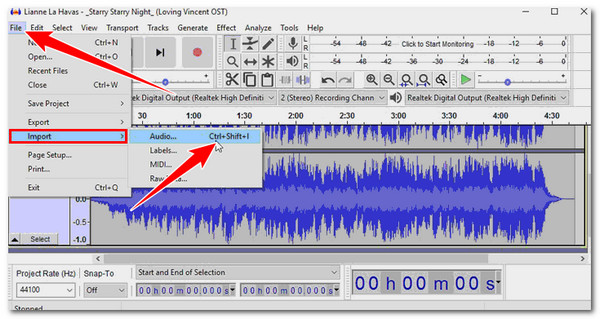
Savjet: U slučaju da Audacity ne može locirati FFmpeg biblioteku, kliknite "Uredi", odaberite "Preferences" i odaberite "Libraries". Zatim kliknite "Lociraj" za ručno pregledavanje FFmpeg biblioteke.
Korak 2Sljedeći korak je ponovno kliknuti karticu "Datoteka", odabrati "Izvezi" i odabrati "Izvezi kao WAV". Zatim odaberite odredište datoteke i kliknite "U redu". Pritisnite gumb "U redu" na novoj ploči i pričekajte dok ne počne konverzija .m4a u .wav.
Metoda 3: Zadani način pretvaranja M4A u WAV na Macu putem iTunesa
Također možete koristiti program iTunes za pretvaranje M4A u WAV format na vašem Macu. Iako nije namjenski alat za pretvaranje, iznenađujuće, iTunes ima mogućnosti konverzije. Pogledajte korake u nastavku koji će vas voditi u korištenju iTunesa za promjenu M4A u WAV.
Korak 1Na iTunes sučelju kliknite karticu "Edit" i odaberite opciju "Preferences". Idite na odjeljak "Općenito" i kliknite gumb "Uvezi postavke". Kliknite padajući izbornik "Postavke uvoza" i odaberite "WAV koder". Zatim spremite izmjene klikom na gumb "OK".
Korak 2Odmah nakon toga kliknite karticu "Datoteka", odaberite "M4A datoteku" koju želite kodirati iz biblioteke, kliknite "Pretvori" i odaberite "Stvori WAV verziju".
Savjet: U slučaju M4A datoteke nisu u iTunes knjižnici, pritisnite i držite tipku "Shift" na tipkovnici, kliknite "Datoteka" na vrhu, odaberite opciju "Pretvori" i odaberite "Pretvori u WAV".
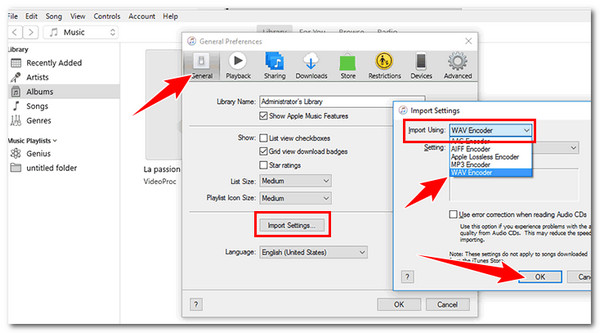
Metoda 4: Kako pretvoriti M4A u WAV putem VLC-a
Još jedna preporuka za opciju koja također nije namjenski softver za pretvaranje za promjenu M4A u WAV, kao što su Audacity i iTunes, je VLC. Kao i prvi gore navedeni alati, VLC je također besplatan alat, i iako radi kao media player, podržava značajke konverzije koje vam mogu pomoći da promijenite format audio datoteke iz M4A u WAV. Želite li isprobati ovaj? Pogledajte ovaj vodič.
Korak 1Pokrenite VLC na svom Windows ili Macu. Zatim kliknite karticu "Mediji" u gornjem lijevom kutu i odaberite opciju "Pretvori/Spremi". Odmah nakon toga kliknite "Dodaj" kako biste odabrali svoju M4A datoteku, a zatim kliknite "Pretvori/Spremi".
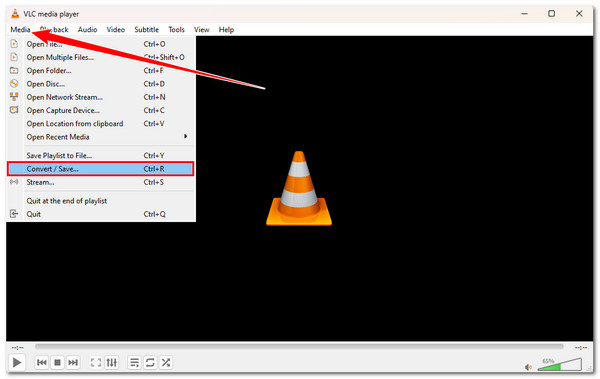
Korak 2Kliknite "Create a new profile", označite "WAV" i odaberite "Create" da postavite WAV kao izlazni format. Ne zaboravite dodati "Naziv profila" na vrh. Zatim morate kliknuti padajući gumb "Profil" i odabrati "WAV".
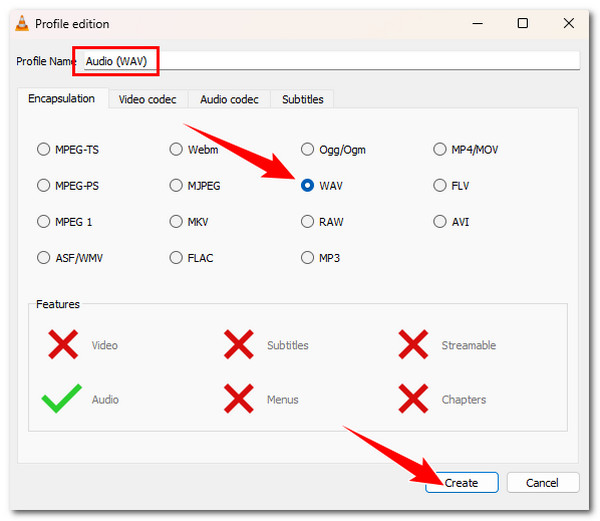
3. korakOdmah nakon toga kliknite "Pregledaj" da odaberete odredište izlazne datoteke. Na kraju, kliknite na "Start" kako bi VLC pokrenuo proceduru .m4a u .wav.
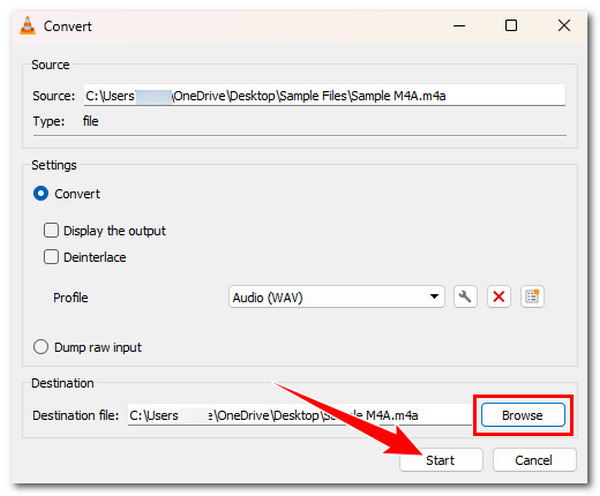
Metoda 5: Online način za besplatno pretvaranje M4A u WAV uz Zamzar
Ako želite puno lakši alat za pretvaranje M4A u WAV, upotrijebite web alate poput Zamzara. Za razliku od onih koji se mogu preuzeti, Zamzar nudi jednostavan postupak. Samo trebate prenijeti M4A datoteku i pokrenuti pretvorbu, i to je to! Međutim, za razliku od alata temeljenih na stolnom računalu, Zamzar nema opcije za uređivanje vaših M4A datoteka i izlaza. Kako Zamzar djeluje? Pogledajte korake u nastavku.
Korak 1Otvorite web stranicu "Zamzar M4A to WAV" pomoću preglednika. Kliknite "Odaberi datoteke" i odaberite "M4A datoteke" koje želite pretvoriti.
Korak 2za početak postupka učitavanja i konverzije M4A u WAV kliknite "Pretvori sada". I to je to! Pričekajte dok se cijeli postupak ne završi.
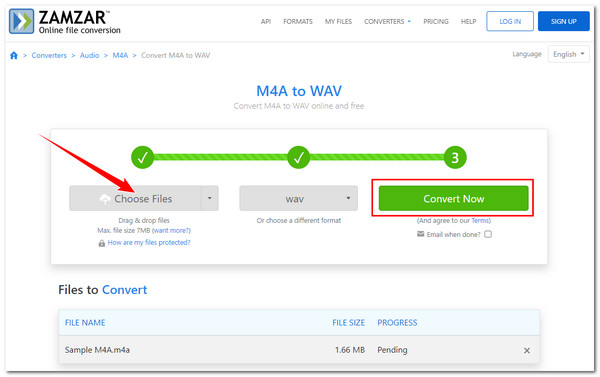
Metoda 6: jednostavan način za pretvaranje M4A u WAV putem Convertio
Ne smijete propustiti priliku upoznati i isprobati Convertio za pretvaranje M4A u WAV! Isto vrijedi i za Zamzara; Convertio podržava intuitivno sučelje i postupak konverzije koji se lako pokreće. Razlika je u tome što Convertio može podesiti vašu M4A datoteku prije nego je pretvori. To zvuči super, zar ne? Jeste li znatiželjni kako Convertio pretvara vaš M4A u WAV format? Ako jeste, evo kako Convertio radi.
Korak 1Pripremite svoj preglednik i idite na web mjesto Convertio M4A u WAV. Povucite i ispustite svoju M4A datoteku na sučelje alata. Ovaj korak trebao bi učitati vašu datoteku u Convertio.
Korak 2Budući da je "WAV" već odabran kao izlazni format, nastavite klikom na gumb "Pretvori". Klikom na to automatski će se pokrenuti postupak konverzije.
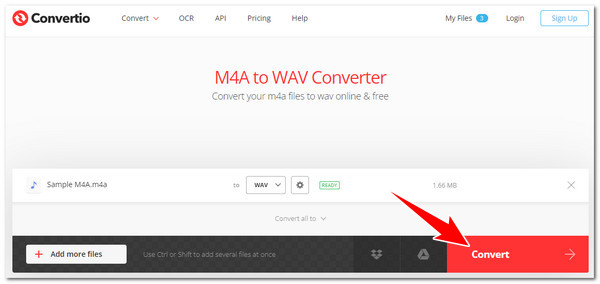
Metoda 7: Još jedan besplatan način za pokretanje konverzije M4A u WAV - AnyConv
Posljednje, ali ne i najmanje važno je pretvoriti M4A u WAV koristeći AnyConv! AnyConv je dosta sličan Zamzaru. Također ne sadrži opcije za uređivanje vaše M4A datoteke prije nego što je pretvorite. Unatoč tome, kao i Convertio i Zamzar, AnyConv također ima intuitivno sučelje koje cijeli postupak čini lakim i brzim. Međutim, to još uvijek ovisi o brzini vaše internetske veze. U svakom slučaju, kako koristiti AnyConv za pretvaranje M4A u WAV? Slijedite korake u nastavku!
Korak 1Pokrenite aplikaciju preglednika i idite na stranicu "AnyConv M4A to WAV". Zatim kliknite "ODABERI DATOTEKU" i odaberite M4A datoteku za koju želite da se podvrgne postupku konverzije.
Korak 2Pritisnite gumb "CONVERT" i neka AnyConv učini ostalo! Samo pričekajte dok ne završi sve procedure.
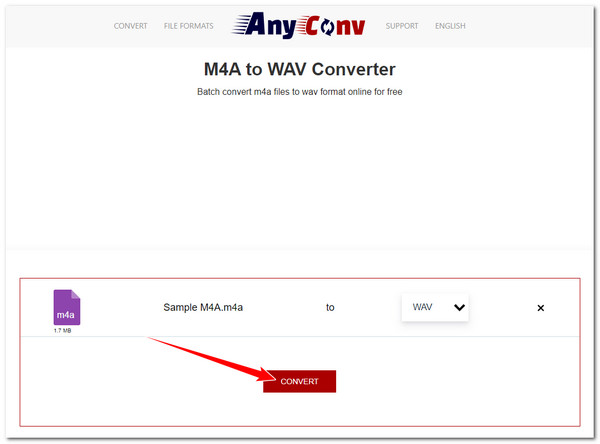
Zaključak
Izvoli! Ovo je sedam najboljih metoda/načina za pretvaranje M4A u WAV! Ovim metodama možete poboljšati kompatibilnost i prikladnost vaše M4A datoteke s profesionalnom audio produkcijom! Ako želite iskusiti izvrsnu uslugu konverzije sa zadovoljavajućim rezultatom, potražite profesionalca 4Easysoft Total Video Converter. S tim naprednim značajkama koje smo ranije spomenuli, ovaj vam alat može jednostavno, brzo i učinkovito pružiti najbolju proceduru konverzije .m4a u .wav! Dakle, prvim klikom instalirajte ovaj alat danas!
100% Sigurno
100% Sigurno


